Expliquer la différence entre vos dossiers et les registres de la banque
Quicken 2013 compare compte l'équilibre de votre registre avec terminant le solde du compte de la déclaration de la banque. Il construit ensuite une liste de chèques et les dépôts que votre registre montre mais qui n'a pas encore dégagé
(ne l'ont pas été enregistrées par la banque). Quicken affiche le Reconcile: fenêtre Vérification de vous fournir cette information.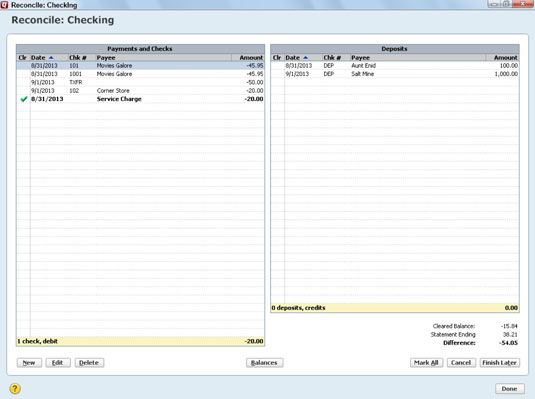
Le Reconcile: fenêtre Vérification est fondamentalement juste deux listes - l'une des retraits du compte et l'un des dépôts en compte. La fenêtre affiche également quelques informations supplémentaires au bas de l'écran: la balance Effacé (qui est le solde de votre compte, y compris que les transactions que vous ou Quicken avez marquées comme étant effacée), la déclaration Solde à la fin, et la différence entre ces deux chiffres.
Marquage chèques et les dépôts compensés
Vous devez dire à Quicken qui dépôts et les chèques ont autorisé à la banque. (Reportez-vous à votre relevé bancaire pour ces informations.)
Identifier le premier dépôt qui a autorisé.
Juste à travers la feuille de relevé bancaire et trouver le premier dépôt cotée.
Mark le premier effacé dépôt comme effacé.
Faites défiler les opérations énumérées dans la colonne de droite de la Réconciliation: fenêtre Vérification, trouver le dépôt, puis la marquer comme effacé en cliquant dessus. Quicken place une coche en face du dépôt et met à jour le solde du relevé effacé.
Enregistrez tous les dépôts compensés mais manquants.
Si vous ne pouvez pas trouver un dépôt, vous ne l'avez pas encore entré dans le registre Quicken. Retour au registre Quicken en cliquant sur le bouton Modifier, puis entrez le dépôt au registre de la manière habituelle - mais tapez un c (pour dégagé) Dans la colonne Clr. Cette marque identifie le dépôt comme l'un qui est déjà autorisé à la banque.
Pour revenir à la Réconciliation: fenêtre Vérification, cliquez sur le bouton Retour à concilier.
Répétez les étapes 1-3 pour tous les dépôts indiqués sur le relevé bancaire.
Identifier le premier chèque ou autre retrait qui a autorisé.
Pas de panique, pas vrai? Il suffit de trouver le premier chèque ou le retrait figurant sur le relevé bancaire.
Mark la première compensation du chèque ou autre retrait comme effacé.
Faites défiler les opérations énumérées dans la colonne de gauche de la Réconciliation: fenêtre Vérification, trouver le premier chèque, et sélectionnez-le pour le marquer comme ayant compensé par la banque. Quicken insère une coche pour étiqueter cette transaction comme effacé et met à jour le solde disponible.
Enregistrer des chèques ou des retraits manquants mais compensés.
Si vous ne pouvez pas trouver un chèque ou le retrait - devinez quoi? - Vous avez pas encore entré dans le registre Quicken. Afficher le registre Quicken en cliquant sur le bouton Modifier. Entrez ensuite le chèque ou le retrait dans le registre. Veillez à taper un c (pour dégagé) Dans la colonne Clr pour identifier ce chèque ou le retrait comme celui qui a déjà effacé la banque.
Pour revenir à la Réconciliation: fenêtre Vérification, cliquez sur le bouton Retour à concilier.
Répétez les étapes 5-7 pour les retraits figurant sur le relevé bancaire.
Par ailleurs, ces mesures ne tiennent pas très longtemps.
Faire en sorte que la différence est égale à zéro
Après avoir marqué tous les chèques et les dépôts compensés, la différence entre le solde disponible sur le compte et le solde à la fin de la déclaration de la banque devrait être égal à zéro.
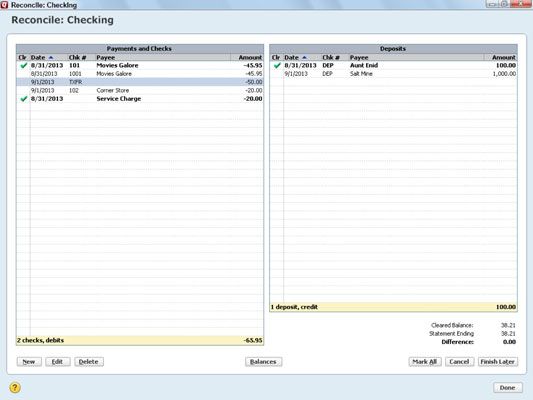
Si la différence ne égal à zéro, vous avez terminé. Il suffit de cliquer sur le bouton Terminé pour dire Quicken que vous avez terminé. Quicken affiche un message de félicitations vous dire combien il est fier de vous, et il vous demande si vous souhaitez imprimer un rapport de la réconciliation.
Dans le cadre du processus de finition-up, Quicken change tout le cs à Rs. Il n'y a pas grande magie dans cette transformation. Quicken rend les changements d'identifier les transactions qui ont déjà été réconciliés.
Vous ne pouvez pas décider d'imprimer le rapport de la réconciliation? Sauf si vous êtes un comptable de l'entreprise ou d'un comptable concilier un compte bancaire pour quelqu'un d'autre - votre employeur ou un client, par exemple - vous ne devez imprimer le rapport de la réconciliation. Toutes les impressions ne se prouver que vous réconcilier le compte.
Si la différence ne pas égal à zéro, vous avez un problème. Si vous cliquez sur Terminé, Quicken affiche une boîte de message qui fournit quelques explications sommaires pour lesquelles votre compte ne balance pas et puis, si vous indiquez que vous voulez soldat de toute façon, Quicken affiche la boîte de dialogue Balance règlent. Cette boîte de dialogue vous indique, en effet, que vous pouvez forcer les deux montants à accepter en cliquant sur le bouton Ajuster.
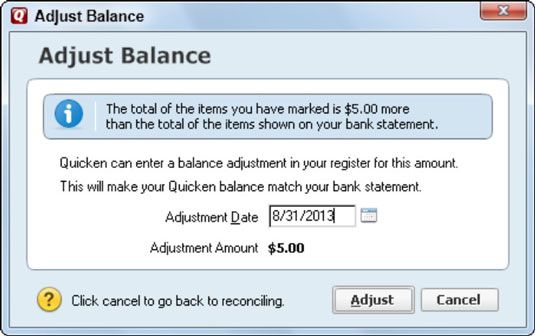
Si vous voulez concilier tard sans enregistrer votre travail inachevé, cliquez sur Annuler dans la Reconcile: fenêtre Vérification et puis cliquez sur Oui lorsque Quicken vous demande si vous voulez vraiment quitter sans enregistrer votre travail. La prochaine fois que vous cliquez sur le bouton Reconcile, vous devrez recommencer à partir de zéro.
Si vous ne pouvez pas obtenir votre compte pour concilier mais qui veulent sauvegarder votre travail, cliquez sur le bouton Terminer plus tard. Quicken laisse votre travail de réconciliation essentiellement à moitié fait. Les transactions que vous marqués comme effacé encore montrent une c dans le domaine CLR. Et vous avez toujours une différence inexplicable entre le relevé bancaire et votre registre.
De toute façon, le report d'une réconciliation et de ne pas choisir de régler le solde du compte bancaire est généralement la meilleure approche. Il vous permet de localiser et de corriger les problèmes. Ensuite, vous pouvez redémarrer l'réconciliation et de finir votre travail. (Vous redémarrez un rapprochement de la même manière que vous proviennent d'un.)




